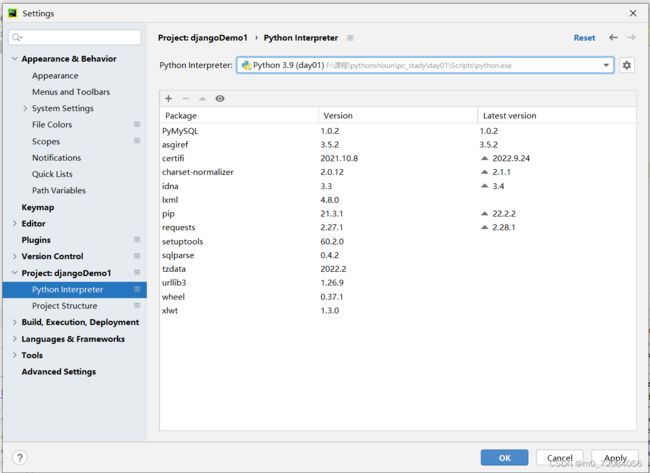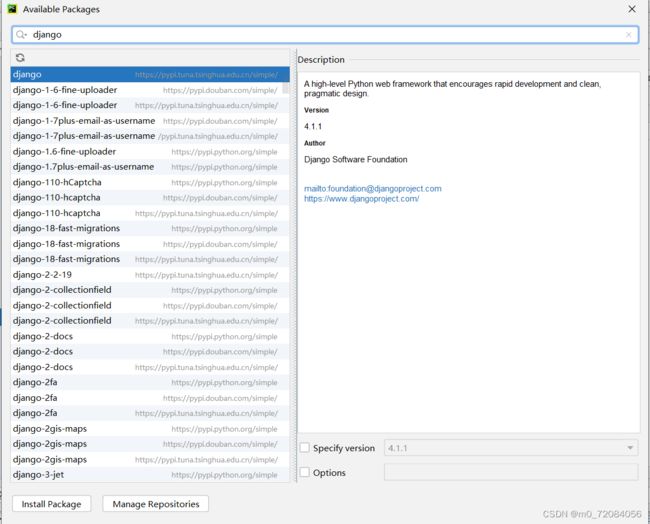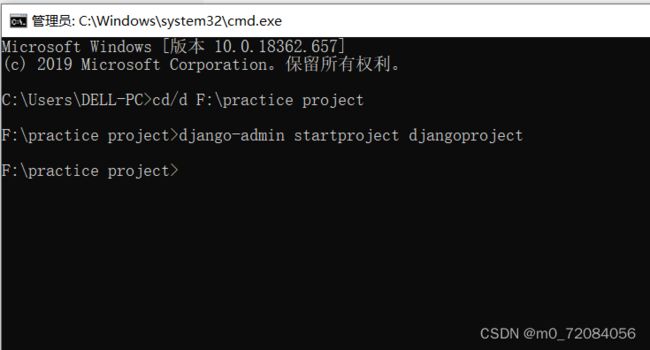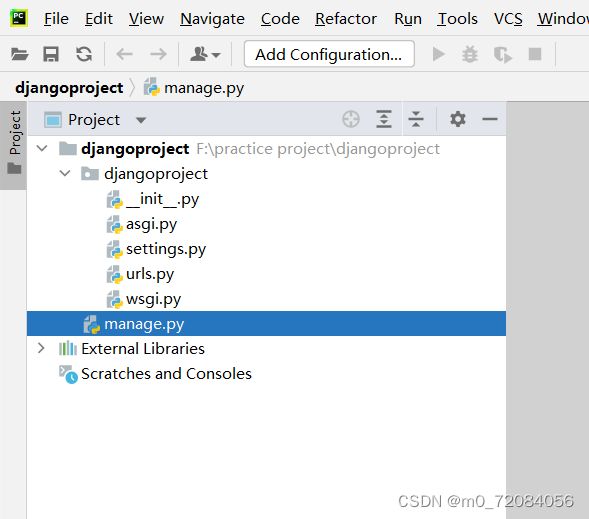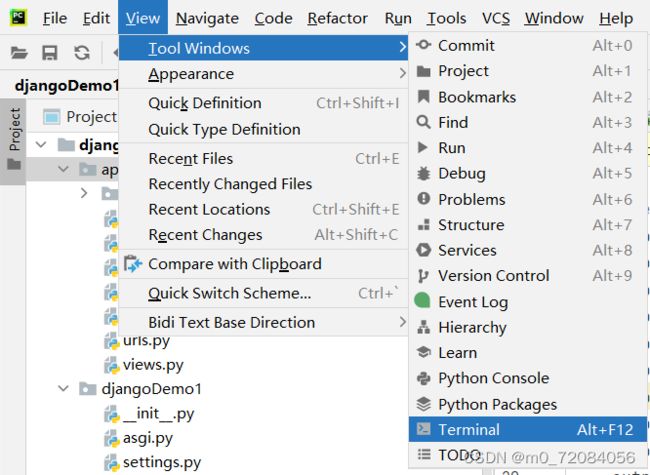社区版PyCharm安装并创建Django项目
软件版本:PyCharm Community Edition 2021.3.3
python版本:Python 3.9.7
一、下载Django
1、点击 File ---- Seetings
2、点击python Interpreter ----点击‘+’
3、查找Django,点击左下角 install package下载
二、创建Django项目
1、Settings--tools--Terminal 配置Shell path路径
2、打开cmd命令行,cd到你想要创建django项目的路径,然后输入命令: django-admin startproject djangoproject ,后面djangoproject 代表你的项目名。
django-admin startproject djangoproject .
注意:上面的命令最后的那个点,它表示在当前路径下创建项目。
3、用pycharm打开Djangoproject文件
4、点击View--Tool Windows--Terminal--打开Local